내 LG TV는 최근 몇 가지 문제, 검은 화면, 오디오 없음 및 기타 문제가 발생하여 문제를 해결하기 위해 TV를 재설정하는 방법을 생각했습니다.
그 시점까지 모든 옵션을 사용했기 때문에 시도해 볼 가치가 있었고 모든 설정을 잃어도 괜찮았습니다.
유일한 장애물은 수리를 시도하는 도중에 TV 리모컨을 분실했다는 것입니다.
하지만 이 문제를 해결할 수 있는 방법이 있다는 것을 알고 있었기 때문에 리모컨 없이 LG TV를 재설정할 수 있는지 알아보기 위해 온라인에 접속했습니다.
나는 이것의 바닥에 도달하기 위해 LG의 지원 페이지와 꽤 많은 사용자 포럼 게시물을 살펴보는 데 몇 시간을 소비해야 했습니다.
당신이 읽을 내용은 LG 및 다른 사용자가 확인한 대로 작동하는 것으로 알려진 모든 것으로 만들어졌습니다.
이 기사가 끝날 때까지 몇 초 안에 리모컨 없이 LG TV를 재설정할 수 있기를 바랍니다.
리모컨 없이 LG TV를 초기화하려면 TV 측면의 버튼을 사용하여 설정에 액세스하여 초기화를 시작할 수 있습니다. LG ThinQ 앱을 사용하거나 범용 리모컨을 설정할 수도 있습니다.
어떤 종류의 문제에 대해 어떤 유형의 재설정을 수행하고 ThinQ 앱을 사용하여 휴대전화를 TV에 연결하는 방법을 알아보려면 계속 읽으십시오.
언제 LG TV를 재설정해야합니까?


TV 재설정은 합당한 이유가 있는 문제 해결 프로세스가 끝날 무렵에만 수행해야 합니다. 대부분의 재설정은 재설정하려는 기기에서 계정과 데이터를 초기화합니다.
따라서 TV를 재설정하기 전에 모든 옵션을 소진했는지 확인하십시오.
리셋에는 소프트 리셋과 하드 리셋의 두 가지 유형이 있습니다. 둘 다 다른 작업을 수행하고 다른 문제를 해결하는 데 사용됩니다.
소프트 리셋
소프트 리셋은 주로 시스템의 전자 장치만 리셋하는 반면 시스템의 소프트웨어 및 펌웨어 부분은 대체로 영향을 받지 않습니다.
이러한 재설정은 TV의 전원을 껐다 켜면 해제할 수 있습니다. 그러면 RAM의 모든 항목이 삭제되고 전자 장치가 새로 고쳐집니다.
하드 리셋
하드 리셋은 모든 설정과 변경 가능한 매개변수를 공장에서 출고되었을 때로 재설정하는 보다 과감한 조치입니다.
이는 주로 소프트웨어 및 펌웨어에 영향을 미치며 모든 업데이트가 롤백되고 설치된 모든 앱이 제거되고 계정이 로그아웃됩니다.
이 두 가지 재설정은 모두 소프트 재설정으로 수정되는 더 사소한 문제와 함께 자체 문제 세트를 수정하는 반면 다른 더 성가신 문제는 하드 재설정이 필요합니다.
다음 섹션에서 두 종류의 재설정에 대해 이야기하고 각각이 어떤 종류의 재설정인지 언급하겠습니다.
TV의 버튼 사용
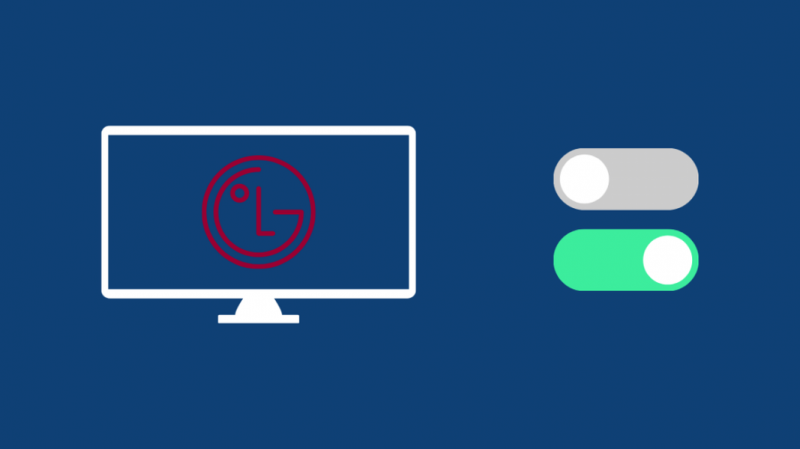
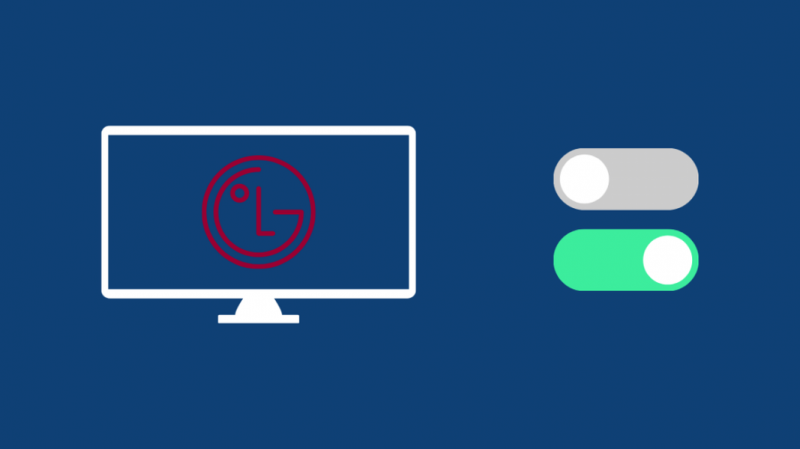
대부분의 LG TV에는 필요한 작업에 따라 소프트 리셋 또는 하드 리셋을 수행하는 데 사용할 수 있는 버튼이 있습니다.
LG TV를 소프트 리셋하려면 다음 단계를 따르세요.
- TV 측면에서 전원 버튼을 찾습니다.
- 버튼을 길게 눌러 TV를 끕니다.
- 최소 15초 동안 버튼을 놓지 마십시오.
- 전원 버튼을 다시 누르면 TV가 다시 켜집니다.
다음 단계에 따라 하드 리셋을 수행할 수 있습니다.
- 홈 또는 TV 측면의 설정 버튼을 누르세요.
- 볼륨 또는 채널 위/아래 키를 사용하여 일반적인 .
- 고르다 초기 설정 재설정 .
- 이전에 비밀번호를 설정했다면 비밀번호를 입력해야 할 수도 있습니다. 그렇지 않은 경우 기본 암호는 0000 또는 1234입니다.
TV를 재설정한 후 재설정이 문제에 도움이 되었는지 확인하세요.
LG ThinQ 앱 사용
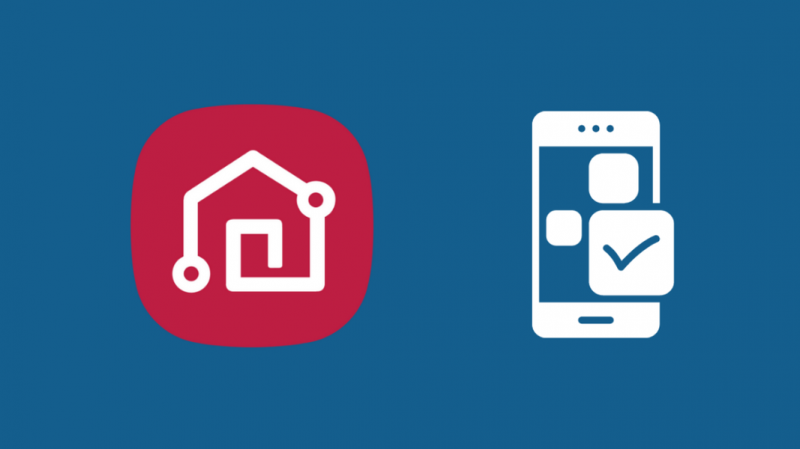
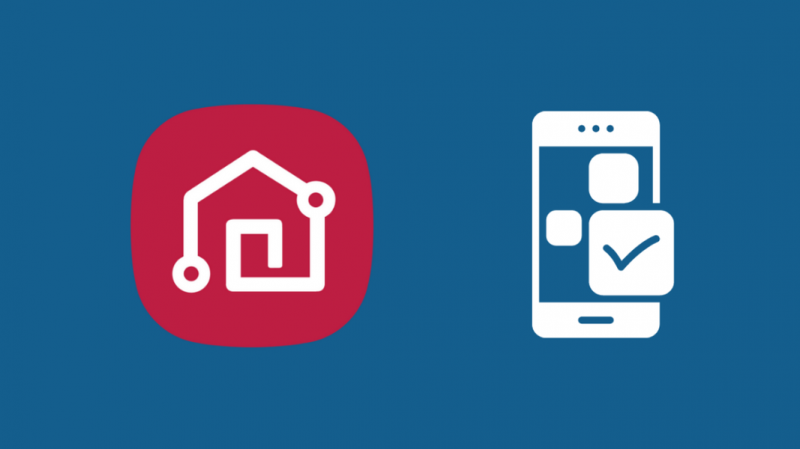
LG에는 Android 및 iOS 사용자를 위한 원격 앱도 있지만 LG 스마트 TV에서만 작동합니다.
따라서 귀하의 것이 스마트 TV인 경우 이 앱을 사용하여 휴대전화를 TV에 연결하고 휴대전화를 리모컨으로 사용할 수 있습니다.
TV용 ThinQ 앱을 설정하려면:
- 다운로드 LG 씽큐 앱에서 구글 플레이 스토어 아니면 그 애플 앱스토어 .
- 설치된 앱을 실행합니다.
- 당신이 가지고있는 경우 LG 계정, 로그인하거나 로그인할 수 있는 다른 서비스 중 하나를 선택하십시오. 원하는 경우 여기에서 새 LG 계정을 만들 수도 있습니다.
- TV와 휴대전화가 동일한 Wi-Fi 네트워크에 있는지 확인하세요.
- 수도꼭지 제품 추가 , 선택 TV .
- 목록에서 TV를 선택합니다.
- 이제 TV 화면에 번호가 나타납니다. 휴대전화에 이 코드를 입력하고 확인 .
- ThinQ 앱의 홈 화면에서 TV를 선택하여 제어를 시작하세요.
TV에서 ThinQ 앱을 설정하면 TV를 다시 시작할 수 있습니다.
이것을하기 위해:
- 전화 리모컨에서 홈 버튼을 누릅니다.
- 로 이동 설정 > 일반적인.
- 선택하다 초기 설정 재설정 .
- 비밀번호를 설정했다면 비밀번호를 입력하세요. 그렇지 않은 경우 기본 암호는 0000 또는 1234일 수 있습니다.
재설정 프로세스가 완료되고 TV가 다시 시작되면 계정에 다시 로그인하여 문제가 해결되었는지 확인합니다.
범용 리모컨 사용
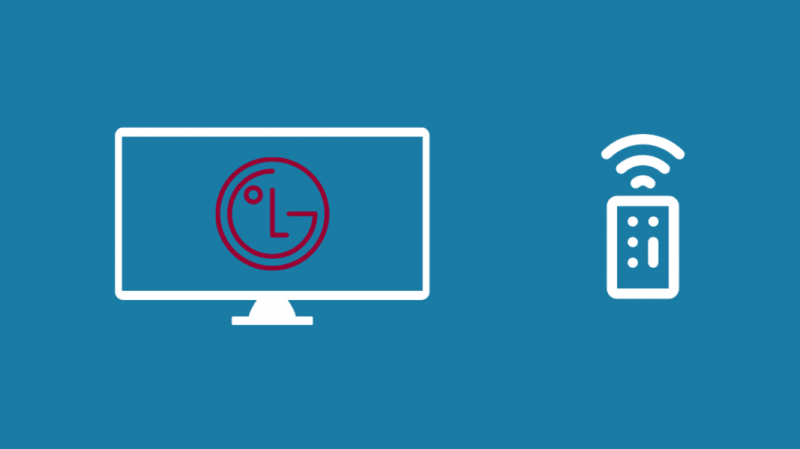
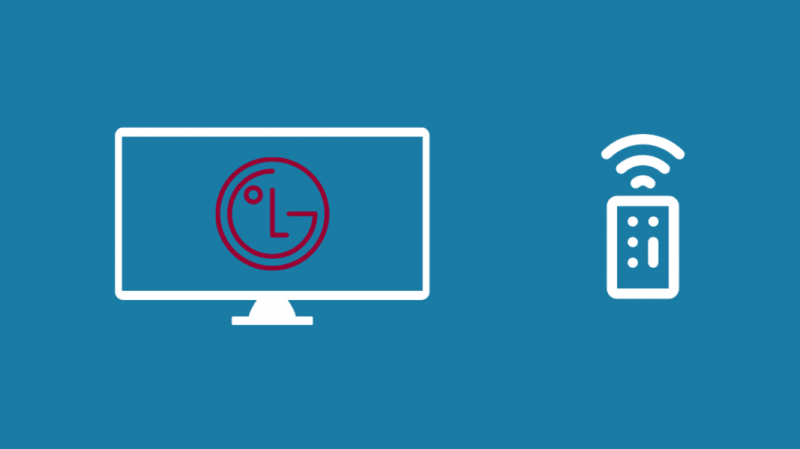
분실한 리모컨을 완벽하게 교체하려면 새 리모컨을 구입하는 것이 좋지만 동일한 리모컨을 구입하는 대신 범용 리모컨을 구입하는 것이 좋습니다.
이 리모컨은 TV만 제어하는 것이 아닙니다. 또한 오디오 시스템 및 기타 엔터테인먼트 제품을 제어할 수 있습니다.
당신은 또한 필요합니다 특정 리모컨에 대한 LG 코드 리모컨과 TV를 연결하는 코드 검색 방법이 작동하지 않는 경우.
범용 리모컨을 사용하면 TV로 더 많은 작업을 수행할 수 있습니다. 일부는 리모컨의 바로 가기를 사용하여 스마트 홈 조명 및 기타 부속품을 구성할 수도 있습니다.
원격 설정이 완료되면 다음 단계에 따라 TV를 재설정할 수 있습니다.
- 리모컨의 홈 버튼을 누릅니다.
- 로 이동 설정 > 일반적인.
- 선택하다 초기 설정 재설정 .
- 비밀번호를 설정했다면 비밀번호를 입력하세요. 그렇지 않은 경우 기본 암호는 0000 또는 1234일 수 있습니다.
마지막 생각들
당신은 또한 거의 모든 리모컨 없이 LG TV 설정 , 여기에서 내가 이야기한 방법 중 하나를 따르면 됩니다. 그러면 곧 TV를 완벽하게 제어할 수 있습니다.
당신은 또한 수 리모컨 없이 LG TV 다시 시작 . 측면에 있는 버튼을 사용하거나 플러그를 뽑았다가 다시 옛날 방식으로 연결하기만 하면 됩니다.
리모컨을 분실했다고 걱정하지 마세요. LG 및 기타 타사 브랜드가 솔루션을 개발했으므로 어디를 살펴봐야 하는지만 알면 됩니다.
당신은 또한 독서를 즐길 수 있습니다
- Wi-Fi에 연결되지 않는 스마트 TV를 수정하는 방법: 쉬운 가이드
- AirPods를 TV에 연결할 수 있습니까? 자세한 안내
- 스마트 TV용 AT&T U-Verse 앱: What's Deal?
자주 묻는 질문
LG TV를 수동으로 재설정하려면 어떻게 하나요?
TV 설정 페이지의 일반 섹션으로 이동하여 LG TV를 수동으로 재설정할 수 있습니다.
거기에서 다음을 선택해야 합니다. 초기 설정으로 재설정 재설정 프로세스를 시작합니다.
LG TV의 수동 버튼은 어디에 있습니까?
TV의 모든 외부 부품을 확인하십시오. 일반적으로 로고 근처에 있는 TV의 측면 또는 전면에 있는 버튼을 찾을 수 있습니다.
모든 LG TV에 버튼이 있는 것은 아니므로 버튼이 어디에 있는지 알기 어렵다면 TV에 버튼이 없을 수 있습니다.
LG TV의 퀵 스타트란?
LG TV의 빠른 시작은 TV를 끄면 TV를 영구적으로 대기 모드로 전환합니다.
이렇게 하면 TV를 다시 켤 때마다 TV가 더 빨리 부팅됩니다.
리모컨 없이 LG TV를 Wi-Fi에 연결하려면 어떻게 하나요?
에게 리모컨 없이 LG TV를 Wi-Fi에 연결 , 사용자 인터페이스를 탐색하는 데 도움이 되도록 USB 마우스를 연결해 보십시오.
TV에 표시되는 단계에 따라 Wi-Fi에 연결하되 마우스를 사용하여 탐색합니다.
